Tutorial kali ini Membuat latar photo menjadi blur dengan photoshop, Kadang kita ingin foto yang di jepret terlihat blur latarnya dan menjadikan objeknya menjadi fokus, biasanya dengan kamera DSLR semuanya bisa di atur, namun bagaimana jika kita menggunakan kamera biasa atau HP.
Untungnya di photoshop ada trik mudahnya untuk membuat latar menjadi blur dengan beberapa klik saja.
Dibawah ini step dan cara membuat foto menjadi lebih blur, ikuti langkah-langkahnya dibawah ini:
1. Siapkan photo yang ada latar pemandangan (bebas)
2. Jadikan Auto Color dengan menekan Shift+Ctrl+B (supaya menyesuiakan warna dan cahayanya) , dan tambahkan curves dengan menakan Ctrl+M, naikan diagramnya ke arah putih. maka photo akan terlihat cerah.
3. Duplikat layer dengan menekan Ctrl+J
4. Pada Layer duplikat (Layer 1) tambahkan efek blur, Filter -> Blur -> Gaussian blur, atur besar radiusnya, semakin tinggi semakin nge blur.
5. Masih di layer duplikat (layer 1) tambahkan Add Layer Mask, atur warnanya dengan hitam.
6. lanjutkan dengan memilih Brush Tool, bagi yang tidak tahu klik cara menggunakan Brush Tool , Gosokan brush pada Layer Mask di daerah objek (orang), trik ini bertujuan untuk mengahpus objek yang tadi d blur, karena yang kita inginkan ngeblur adalah Latar.
Hasil penghapusan seperti ini,
Anda bisa menggabungkan trik ini dengan tutorial lainnya seperti menghaluskan kulit, atau mengubah pencahayaannya
Semoga bermanfaat Artikel Membuat latar photo menjadi blur dengan photoshop.

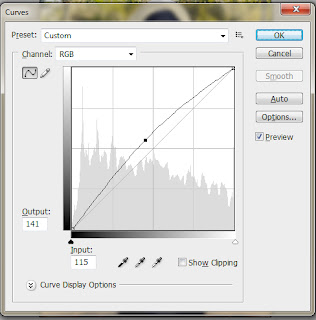

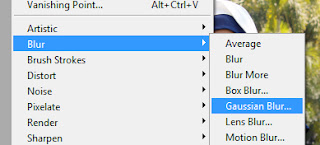
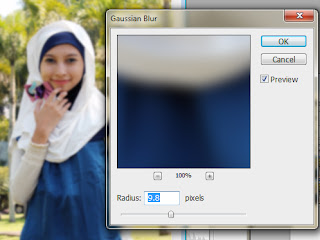
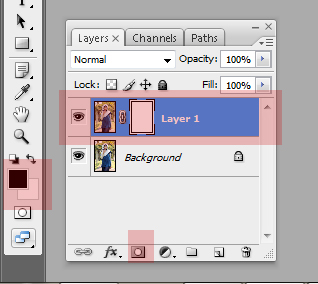
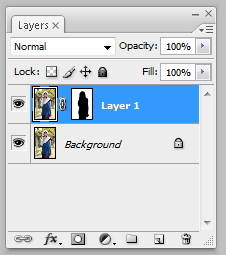





bagus tutornya sederhana dan bermanfaat,
makasih mas
thanks
tutorialnya mengenai bkin efe blur ini gampang banget, saya sudah coba dan berhasil. trimakasih kang
sy sudah coba cara ini tapi kenapa tdk bisa ya? mohon jawabannya,terima kasih
ya ampun ternyata begitu toh, gampang ihh, makasih yah tutornya kakak
Mesti sering praktek biar kena feel’ya.. Anyway, thaanks